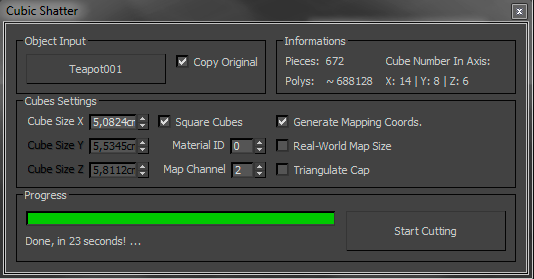3DS MAX - Script "ListScripts" (Tutorial)
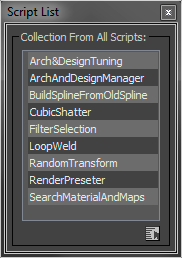
"ScriptList" ist ein maxScript, mit dem sich Scripts aus verschiedenen Ordnern auflisten lassen, ähnlich wie in einem Explorer. Dadurch soll das Arbeiten mit Scripts erleichtert werden, weil man somit immer alle Scripts auf einen Blick hat, ohne sie suchen zu müssen. Durch einen Doppelklick lassen sich die Scripts ausführen. Das kleine Icon in der rechten unteren Ecke öffnet ein Setting-Fenster, in welchem man die Ordner auf der Festplatte wählen kann, in denen die MaxScripts vorhanden sind: Ist ein Ordner ausgewählt, werden die Scripts nach Schliessen des Setting-Fensters automatisch im ScriptList-Fenster aufgelistet. Das Script List Fenster verfügt über ein Rechtsklick-Menü. Hier finden sich die Funktionen: · Run Script · Edit Script · New Script · Refresh List ·...